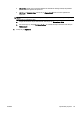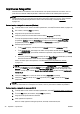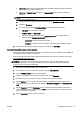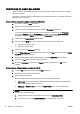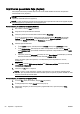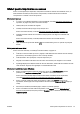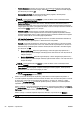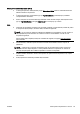user's Guide
◦
Print in Grayscale (Imprimare în tonuri de gri): Vă permite să imprimaţi un document alb-
negru utilizând numai cerneala neagră. Selectaţi Black Ink Only (Numai cerneală neagră),
apoi faceţi clic pe butonul OK.
◦
Aspect pagini per foaie: Vă ajută să specificaţi ordinea paginilor, dacă imprimaţi
documentul în mai mult de două pagini pe coală.
NOTĂ: Previzualizarea din fila Aspect nu poate să reflecte ceea ce selectaţi din lista
verticală Aspect pagini per foaie.
◦
Borderless Printing (Imprimare fără chenar): Selectaţi această caracteristică pentru a
imprima fotografiile fără chenar. Nu toate tipurile de hârtie acceptă această caracteristică.
Lângă opţiune veţi vedea o pictogramă de alertă, în cazul în care tipul de hârtie selectat din
lista verticală Media (Suport) nu o acceptă.
◦
Preserve Layout (Păstrare aspect): Această caracteristică funcţionează numai cu
imprimarea duplex. Dacă imaginea este mai mare decât suprafaţa imprimabilă, selectaţi
această caracteristică pentru a scala conţinutul paginii în vederea încadrării între marginile
mai mici, astfel încât să nu fie create pagini suplimentare.
◦
HP Real Life Technologies (Tehnologii HP Real Life): Această caracteristică intensifică şi
atenuează imagini şi grafică pentru o calitate mai bună a imprimării.
◦
Broşură: Vă permite să imprimaţi un document cu mai multe pagini ca o broşură. Aşează
câte două pagini pe fiecare parte a unei coli, astfel încât să se poată plia într-o broşură cu
dimensiunea pe jumătate faţă de a hârtiei. Selectaţi din lista verticală o metodă de legare,
apoi faceţi clic pe OK.
●
Booklet-LeftBinding (Broşură-Legare stânga): Latura de legare după plierea într-o
broşură apare pe partea stângă. Selectaţi opţiunea dacă modul în care citiţi este de la
stânga la dreapta.
●
Booklet-RightBinding (Broşură-Legare dreapta):: Latura de legare după plierea într-o
broşură apare pe partea dreaptă. Selectaţi opţiunea dacă modul în care citiţi este de la
dreapta la stânga.
NOTĂ: Previzualizarea din fila Aspect nu poate să reflecte ceea ce selectaţi din lista
verticală Broşură.
◦
Page Borders (Borduri pagină): Vă ajută să adăugaţi bordurile paginilor, dacă imprimaţi
documentul în mai mult de două pagini pe coală.
NOTĂ: Previzualizarea din fila Aspect nu poate să reflecte ceea ce selectaţi din lista
verticală Page Borders (Borduri pagină).
●
Pentru a economisi din timpul de imprimare, puteţi utiliza comanda rapidă de imprimare. O
comandă rapidă de imprimare stochează valorile de setare care sunt adecvate pentru un anumit
tip de lucrare, astfel încât să puteţi seta toate opţiunile cu un singur clic. Pentru a o utiliza,
mergeţi la fila Printing Shortcut (Comandă rapidă imprimare), selectaţi o comandă rapidă de
imprimare, apoi faceţi clic pe OK.
Pentru a adăuga o nouă comandă rapidă de imprimare, după efectuarea setărilor în fila Aspect
sau Hârtie/Calitate, faceţi clic pe fila Printing Shortcut (Comandă rapidă imprimare), faceţi clic pe
Salvare ca şi introduceţi un nume, apoi faceţi clic pe OK.
Pentru a şterge o comandă rapidă de imprimare, selectaţi-o, apoi faceţi clic pe Ştergere.
NOTĂ: Nu puteţi şterge comenzile rapide de imprimare implicite.
52 Capitolul 3 Imprimarea ROWW